iPhoneのSafari等のブラウザでToastmaster Magazineのウェブサイトにアクセスして、View PDFをタップします。
Toastmaster MagazineのPDFが開いたら、ブラウザの転送(Transfer)ボタンをタップします。
 |
| 転送(Transfer) |
WPS Officeが自動的に起動して、PDFがWPS Officeで開きます。音声読み上げさせたいページまでスクロールしたら、画面をタップします。画面下部にメニューが表示されます。ヘッドフォンのアイコンをタップすると、音声読み上げが始まります。
ページ内のテキストを読み上げる順序が飛ぶ場合がありますが、読み上げる順序を修正する機能はないようです。
なお、読み上げ速度や読み上げる言語を変えたい場合には、歯車アイコンの設定(Settings)ボタンをタップします。
読み上げ速度(Speaking Rate)や読み上げ言語(Reading Language)を任意に変更して、再生(Play)ボタンをタップします。


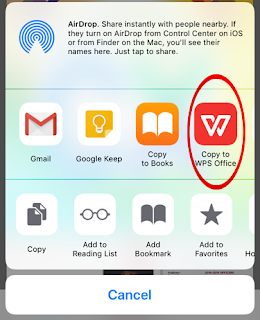









0 コメント
Privacy Policyに記載の方法で匿名でもコメントできます。